
Installation Monoposte
Lors de l'étape du "Premier lancement" / "Choix du type d'installation", Sélectionnez une "Installation monoposte" :
(Cette option est active par défaut)
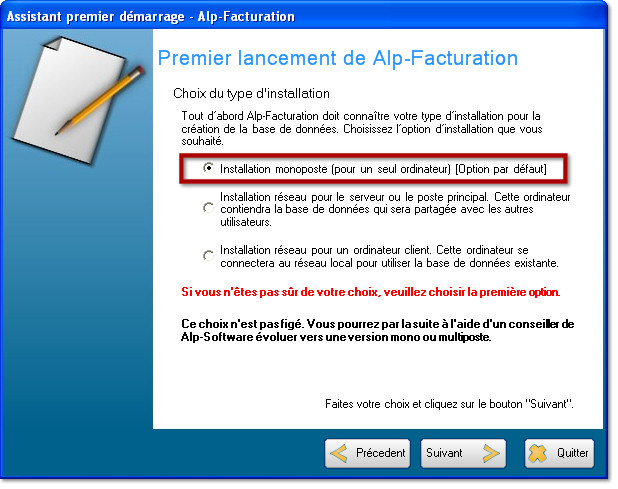
Cliquez sur "Suivant".
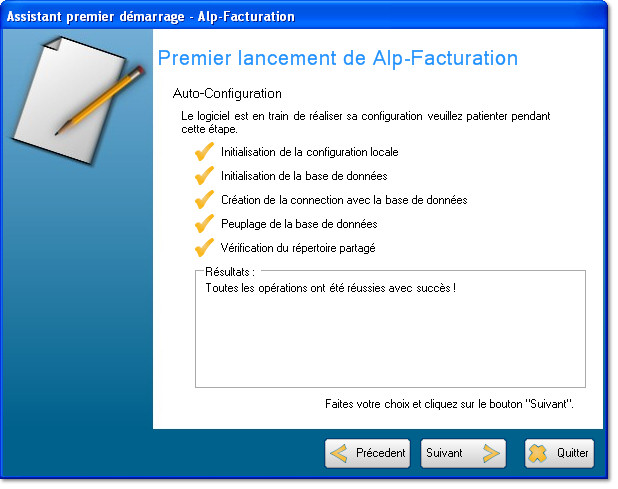
Remarque : Si vous n'avez pas la phrase "Toutes les opérations ont été réussies avec succès !" veuillez essayer d'analyser le message. Si vous n'y arrivez pas veuillez nous contacter. Votre configuration ne semble pas valide.
Cliquez sur "Suivant" pour passer à l'étape suivante : "Gestion des utilisateurs".
Gestion des utilisateurs :
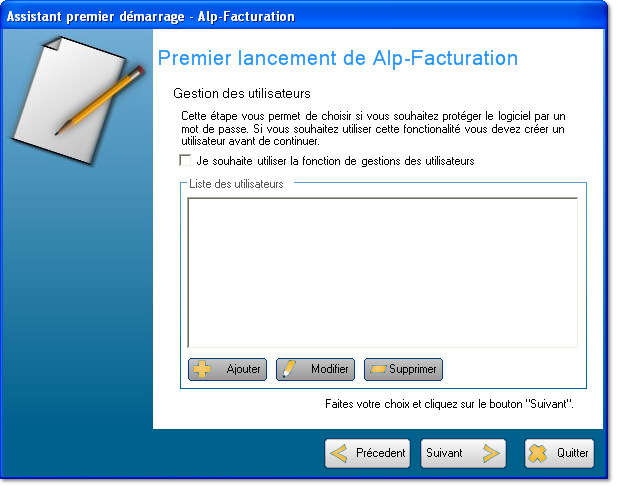
Si vous souhaitez protéger l'accès aux données de Alp-Facturation, cochez la case "Je souhaite utiliser la fonction des utilisateurs", puis cliquez sur "Ajouter". Sinon, si vous êtes seul utilisateur, cliquez sur "Suivant" puis passer à la rubrique "Informations sur votre société".
Par défaut l'utilisateur a accès à l'ensemble des fonctionnalités du logiciel. (Recommandé pour l'utilisateur principal.)
Remarque : Il est fortement déconseillé de ne pas utiliser la gestion des utilisateurs pour une installation en réseau.
Ajouter un utilisateur :

Vous devez saisir le nom réel de l'utilisateur (dans notre cas "DUPONT Pierre"), son nom d'utilisateur ("PIERRE"), et deux fois son mot de passe. Ensuite vous devez définir les différents droits de l'utilisateur. Pour faire il suffit de cocher les droits que vous souhaitez lui accorder.
L'utilisateur s'identifiera au lancement du logiciel par son nom d'utilisateur (dans notre cas "PIERRE") et son mot de passe.
Remarque : Ne cochez pas "Cet utilisateur a le droit de gérer les utilisateurs", si vous lui donnez des restrictions. Sinon il pourra lui-même modifier son profil utilisateur.
Une fois terminé cliquez sur "Ajouter". Vous pouvez ajouter d'autres utilisateurs ou les modifier. Enfin cliquez sur "Suivant" pour passer à l'étape suivante.
Informations sur votre société :
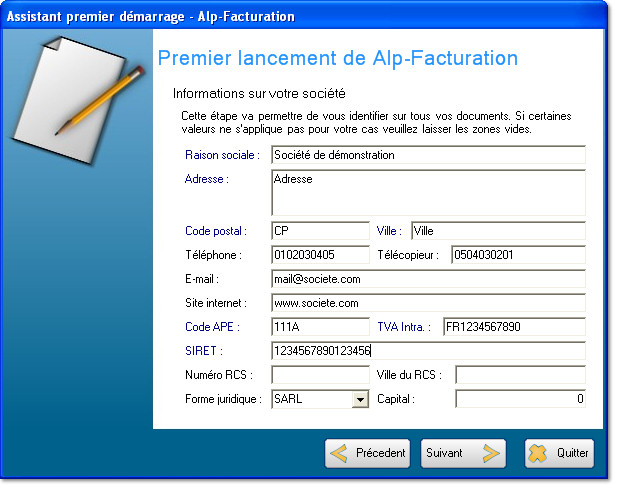
Lors de cette étape veuillez remplir le plus soigneusement possible les informations. Celles-ci seront utilisées pour la mise en page de vos documents (Facture, devis, rapports, etc...). Une fois terminé cliquez sur "Suivant".
Remarque : Par définition les libellés en bleu sont obligatoires, ceux en noir sont facultatifs.
Fin de la configuration de base / Fin de l'installation :
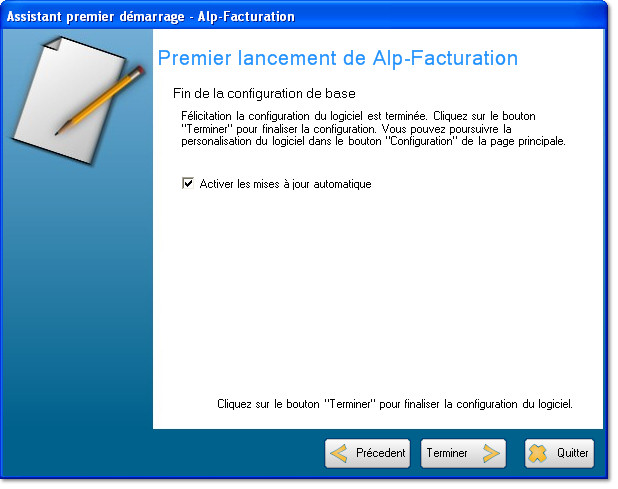
Cette étape vous permet de mettre à jour votre logiciel automatiquement, si vous ne le souhaitez pas, décochez cette case.
Cliquez sur "Terminer" pour finir l'installation et lancer l'application.
Voilà, la configuration et l'installation de votre logiciel est terminée.
Informations complémentaires
|
Fiches de la même rubrique
|